Cách chặn quảng cáo trên Viber
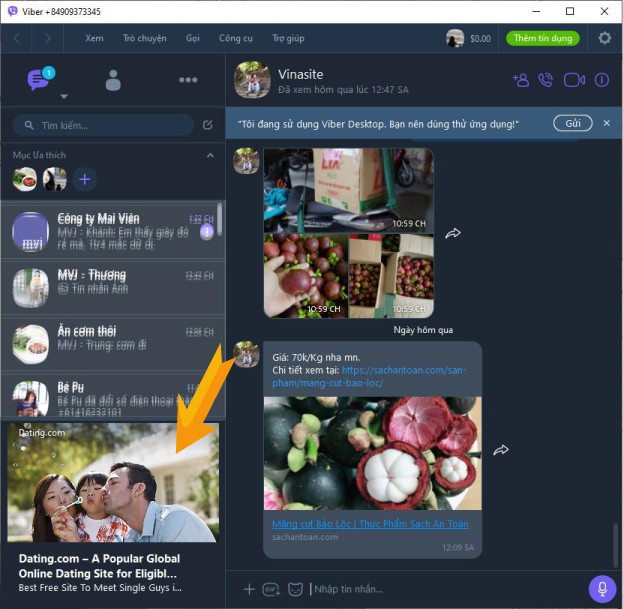
Cửa sổ chat Viber bỗng nhiên hiện quảng cáo vô cùng khó chịu, vậy làm sao để loại bỏ quảng cáo trên phần mềm chat miễn phí này đây??? Có một cách rất đơn giản mà ai cũng có thể làm được nhưng lại không phải ai cũng biết.
Cách loại bỏ quảng cáo Viber trên Windows
Đây là giao diện mà Viber đang bị dính quảng cáo ngay phần danh mục các cuộc hội thoại. Không quá to và gây khó khăn khi thao tác, nhưng lại khá khó chịu và nhìn không được đẹp mắt lắm. Đặc biệt, nếu vô tình click trúng, nó sẽ mở ra một web mới, khiến công việc bị ảnh hưởng và đôi khi là gây ức chế trong khi sử dụng Viber.
Để vô hiệu hóa quảng cáo trên Viber, các bạn chỉ cần làm như sau:
Bước 1: Các bạn truy cập vào ổ đĩa
C:\Windows\System32\Drivers\etc
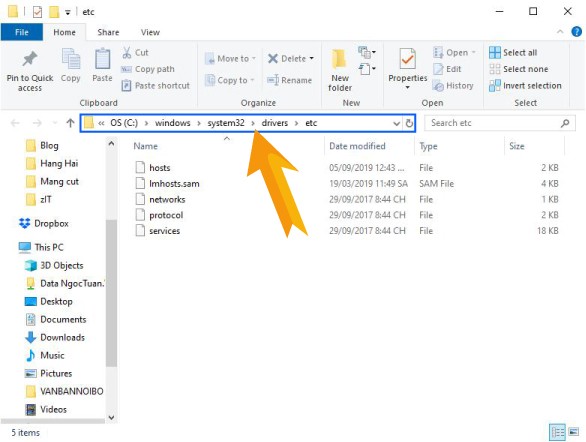
Bước 2: Các bạn click đúp chuột vào để mở file hosts của máy.
Bước 3: Có thể lựa chọn sử dụng Notepad, Notepad++ để mở file hosts này.
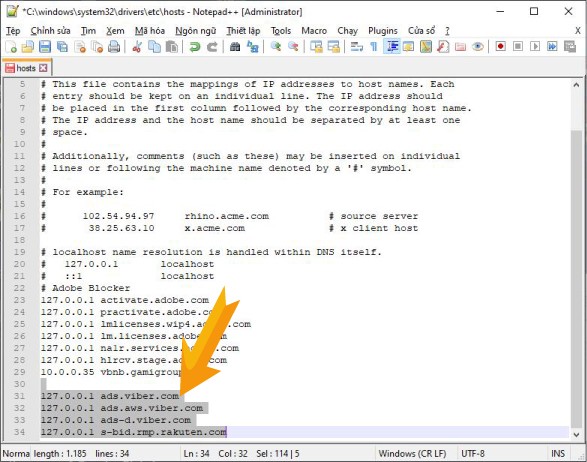
Bước 4: Các bạn tiến hành thêm một số dòng lệnh như dưới đây vào phía dưới cùng của file “hosts“.
127.0.0.1 ads.viber.com 127.0.0.1 ads.aws.viber.com 127.0.0.1 ads-d.viber.com 127.0.0.1 s-bid.rmp.rakuten.com
Bước 5: Lưu lại file “hosts” tại một vị trí mới trên máy tính
Bước 6: Các bạn copy đè (kéo thả file) hosts mới vào vị trí của file hosts mặc định tại
C:\Windows\System32\Drivers\etc
Cuối cùng, các bạn đóng hoàn toàn Viber và khởi động lại ứng dụng chat miễn phí này để kiểm tra kết quả.
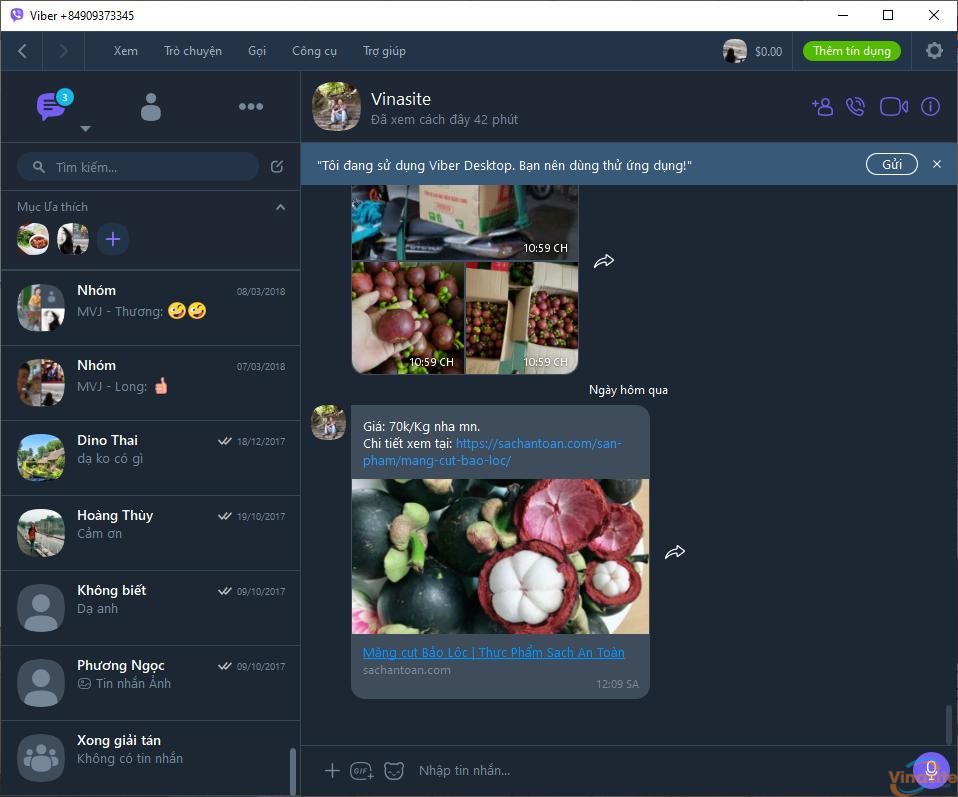
Cách chặn quảng cáo Viber trên Macbook
Đối với trường hợp trên Macbook, các bạn cũng làm tương tự. Để mở file hosts trên máy tính các bạn làm theo hướng dẫn sau: Làm thế nào để sửa file host trên Mac OSX
Chúc bạn thành công

